Het touchpad automatisch uitschakelen bij aansluiten muis
Deze stap-voor-stap tutorial laat je zien hoe je het touchpad automatisch kunt laten uitschakelen wanneer een muis wordt aangesloten op een laptop met Windows 11.
De stappen op deze pagina werken voor alle laptops met Windows 11 zoals bijvoorbeeld HP, DELL, ASUS, ACER en Lenovo.
Het touchpad of trackpad op een laptop is een aanwijsapparaat met een aanraaksensor waarmee je de muisaanwijzer kunt bedienen, met de rechtermuisknop kunt klikken, met de linkermuisknop kunt klikken, kunt dubbelklikken en kunt slepen.
Het touchpad automatisch uitschakelen bij aansluiten muis
-
Klik met de rechtermuisknop op de Windows startmenu knop.

-
Klik vervolgens op Instellingen.
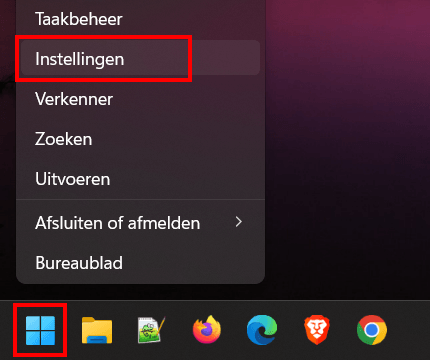
-
Klik in het linkermenu op Bluetooth en apparaten.
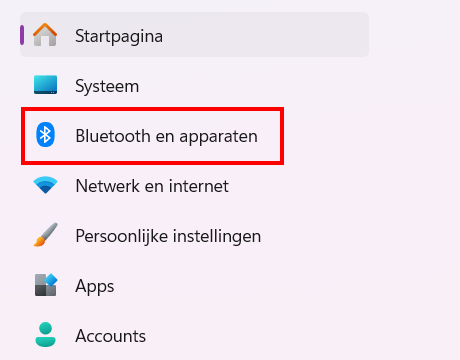
-
Klik aan de rechterkant op Touchpad.
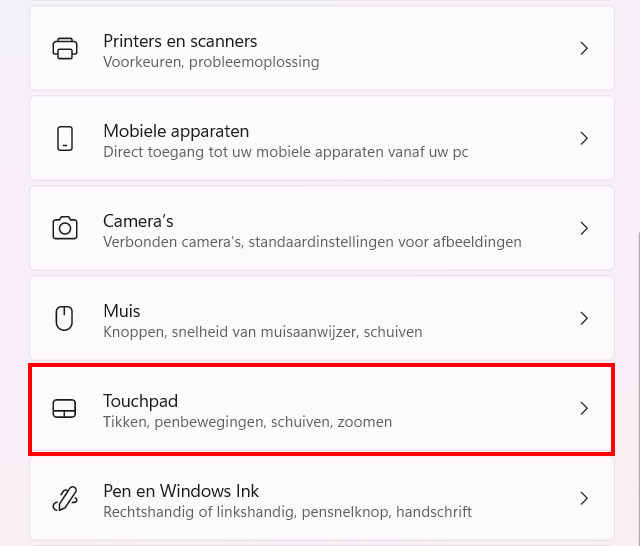
-
Klik op Touchpad of op het pijlpictogram om de instellingen van het TouchPad uit te vouwen.
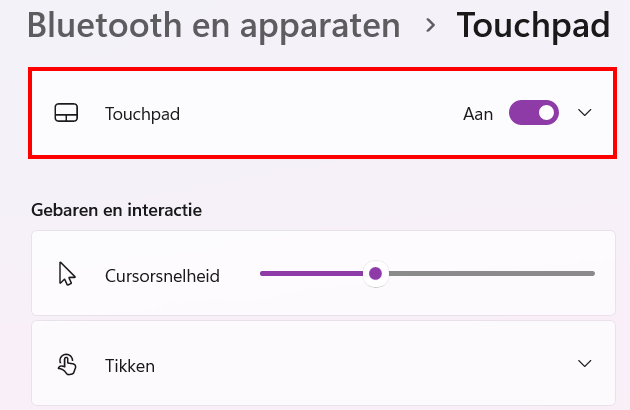
-
Verwijder het vinkje bij Touchpad ingeschakeld laten wanneer een muis is aangesloten.
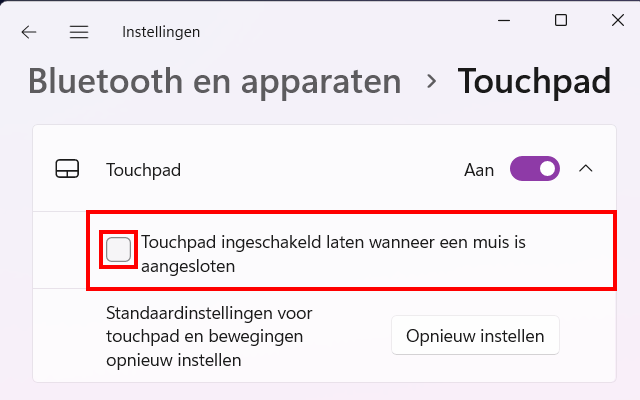
- Je kunt het instellingenvenster nu sluiten.
Het touchpad zal nu automatisch worden uitgeschakeld zodra je een muis aansluit op je laptop.
⛾ Koop mij een kopje koffieGerelateerd:
Muisaanwijzer grootte en kleur veranderen in Windows 11
Referenties:
https://www.seniorweb.nl/artikel/touchpad-uitzetten-op-windows-laptop